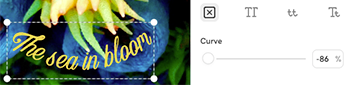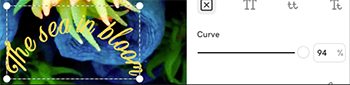Formulera texten i mitt GoDaddy Studio-projekt
Ta reda på hur du kan anpassa, använda stora bokstäver, mellanrum och kurva för en iögonfallande design. Textstyling lägger till visuell tilltalning och kreativitet i din design i GoDaddy Studio och hjälper till att skapa och stärka din varumärkesidentitet.
- Logga in på din GoDaddy Studio-app.
- Skapa ett projekt eller redigera ett befintligt projekt .
- Om du vill lägga till text trycker du på Text och skriver något. Tryck på på i det övre högra hörnet
 bock .
bock .
Eller
För att utforma befintlig text, tryck på den text du vill utforma och tryck sedan på Redigera i menyn som visas. - Tryck på Stil för att visa alternativ för textstil.
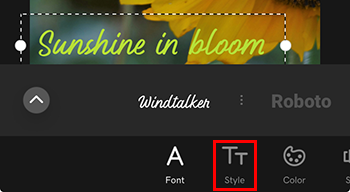
Ändra textjustering
- Tryck på ALIGN .
- Tryck till vänster
 , center
, center , motiverat
, motiverat eller höger
eller höger . Texten justeras omedelbart.
. Texten justeras omedelbart.
Ändra avstånd
- Om du vill ändra avståndet mellan bokstäver eller mellan textrader trycker du på MELLANSLAG .
- Tryck på horisontellt avstånd
 eller vertikalt avstånd
eller vertikalt avstånd .
. - Dra mellanlägget åt vänster för att minska avståndet och höger för att öka avståndet. Ändringen sker så snart du drar mellanlägget.
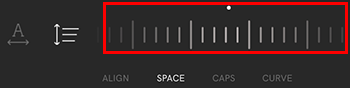
Ändra versaler
- Tryck på CAPS .
- Tryck på Alla mössor
 (stora bokstäver), små bokstäver
(stora bokstäver), små bokstäver (små bokstäver) eller Titel
(små bokstäver) eller Titel (varje ord börjar med en stor bokstav följt av små bokstäver). Om du vill ta bort styling om du använder stora bokstäver trycker du på
(varje ord börjar med en stor bokstav följt av små bokstäver). Om du vill ta bort styling om du använder stora bokstäver trycker du på Ingen .
Ingen .
Ändra kurva
- Tryck på CURVE .
- Dra kurvlinjen åt vänster för att göra texten kurva nedåt eller åt höger för att göra den kurva uppåt. För att ta bort kurvan drar du kurvlinjen till 0.
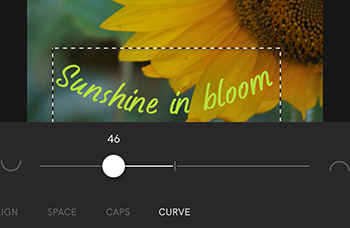
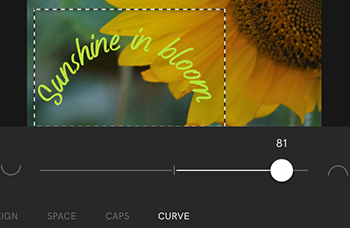
Spara ändringarna Tryck på på i det övre högra hörnet![]() bock .
bock .
- Logga in på ditt GoDaddy Studio-konto .
- Skapa ett projekt eller redigera ett befintligt projekt .
- Markera den befintliga texten du vill utforma, eller lägg till text i menyn till vänster och välj Text och skriv något.
- Tryck på Text i menyn till höger.
Ändra textjustering
Välj vänster under Justera![]() , center
, center![]() , motiverat
, motiverat![]() eller höger
eller höger![]() . Texten justeras omedelbart.
. Texten justeras omedelbart.
Ändra avstånd
Om du vill ändra avståndet mellan bokstäver eller mellan textrader anger du ett siffervärde under Bokstavsavstånd eller Radhöjd . Ju större nummer, desto större avstånd. Du kan även infoga negativa värden.
Ändra versaler
Under Kepsar väljer du Alla kepsar![]() (stora bokstäver), små bokstäver
(stora bokstäver), små bokstäver![]() (små bokstäver) eller Titel
(små bokstäver) eller Titel![]() (varje ord börjar med versaler och andra bokstäver är små bokstäver). Om du vill ta bort styling vid versaler väljer du
(varje ord börjar med versaler och andra bokstäver är små bokstäver). Om du vill ta bort styling vid versaler väljer du![]() Ingen .
Ingen .
Ändra kurva
Under kurva drar du kurvlinjen åt vänster för att göra texten kurva nedåt eller höger för att få den att kurva uppåt. Ta bort kurvan genom att dra kurvlinjen till 0 eller ange 0 i rutan till höger om kurvlinjen.